Business Intelligence (BI) je v podstatě sada nástrojů a procesů, které lidé používají ke shromažďování dat, jejich přeměně na smysluplné informace a k lepšímu rozhodování. V Office 365 Enterprise máte k dispozici funkce BI v Excel a SharePoint Online. Tyto služby umožňují shromažďovat data, vizualizovat data a sdílet informace s lidmi ve vaší organizaci na více zařízeních.
V tomto článku
Shromažďování a vizualizace dat pomocí Excelu
V několika jednoduchých krocích můžete v Excelu vytvořit grafy a tabulky.
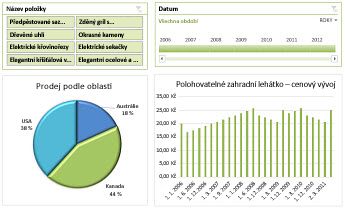
Krok 1: Získání dat
V Excelu máte spoustu možností, jak získat a uspořádat data:
-
V Excel můžete importovat data z externích zdrojů dat (Power Query) a použít je k vytváření grafů, tabulek a sestav.
-
Pomocí Power Query můžete zjišťovat a kombinovat data z různých zdrojů a tvarovat data tak, aby vyhovovala vašim potřebám.
-
V Excelu můžete vytvořit datový model , který obsahuje jednu nebo více tabulek dat z různých zdrojů dat. Pokud použijete dvě nebo více tabulek z různých databází, můžete vytvořit relace mezi tabulkami pomocí Power Pivotu.
-
V tabulce dat můžete pomocí dynamického doplňování formátovat sloupce tak, aby se zobrazily určitým způsobem.
-
A pokud jste pokročilý uživatel, můžete nastavit počítané položky v Excel.
Krok 2: Vizualizace dat
Jakmile máte data v Excelu, můžete snadno vytvářet sestavy:
-
Pomocí rychlé analýzy můžete vybrat data a okamžitě zobrazit různé způsoby, jak tato data vizualizovat.
-
V Office můžete vytvořit dostupné typy grafů , které zahrnují tabulky, spojnicové grafy, pruhové grafy, paprskové grafy atd.
-
Pomocí rychlého zkoumání můžete vytvářet kontingenční tabulky a procházet data k podrobnostem. K určení informací, které se mají zobrazit, můžete také použít seznam polí pro sestavu.
-
Můžete vytvořit přehledy výkonnostních metrik, které používají podmíněné formátování a klíčové ukazatele výkonu (KPI) v Power Pivotu , které na první pohled ukazují, jestli je výkon u jedné nebo více metrik v cíli nebo mimo cíl.
-
Power Map můžete použít k analýze a mapování dat na trojrozměrném (3D) glóbusu.
Krok 3: Přidání filtrů
Do listů můžete přidat filtry, jako jsou průřezy a ovládací prvky časové osy , abyste se mohli snadněji zaměřit na konkrétnější informace.
Krok 4: Přidání pokročilých analytických možností
Až budete připravení, můžete do sešitů přidat pokročilejší funkce. Počítané položky můžete například vytvořit v Excel. Patří k nim:
-
Počítané míry a členy pro sestavy kontingenčního grafu nebo kontingenční tabulky
Sdílení a zobrazení sešitů pomocí SharePointu
Pokud vaše organizace používá týmové weby, používáte SharePoint Online, který nabízí spoustu možností pro sdílení sešitů. Můžete zadat možnosti zobrazení prohlížeče , které určují, jak se bude sešit zobrazovat.
Sešity můžete zobrazit v zobrazení galerie takto, kde se ve středu obrazovky zobrazuje jedna položka:
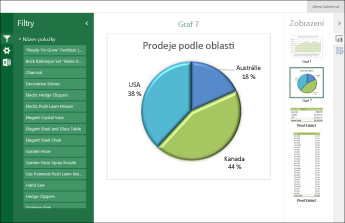
Sešity můžete zobrazit v tomto zobrazení listu, kde se v prohlížeči zobrazí celý list:
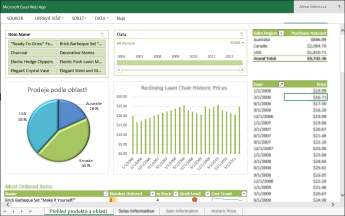
Po nahrání sešitu do knihovny v SharePointu můžete vy i ostatní snadno zobrazit sešit a pracovat s ním v okně prohlížeče.
Použití Power BI pro další funkce BI v cloudu
Power BI nabízí ještě více funkcí BI, než jaké získáte v Excel a SharePoint Online. Power BI nabízí robustní samoobslužné řešení BI v cloudu.
Poznámka: Funkce business intelligence nejsou podporovány v Microsoft 365 provozovaných společností 21Vianet.
Další informace najdete v tématech Power BI a Business Intelligence v Excelu a Excel Services (SharePoint Server).










